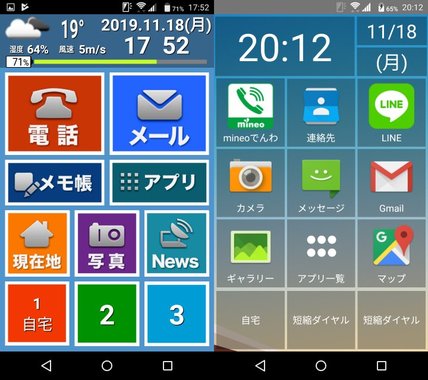解決済み
docomo らくらくスマートフォン me (F-01L) 使用について
- スマートフォン
- mineo(docomo)
- Android
母(70歳)の機種変更について質問です。
現在Dプランでarrows(M03)を使用しています。
この度、らくらくホンがいいという事で、docomoのらくらくスマートフォン me (F-01L) をどうにか入手してmineoで使おうと考えているのですが、
実際のところ、使い勝手等どうでしょうか?
ちょっと端末を見てみた感じだと、メイン部分(電話、メール等)のボタンが変更出来ない感じで・・
・mineo電話を使っているのですが、メインの電話ボタンからかけることは可能なのでしょうか?
・また、現在Gmailメインなのですが、メールボタンからdocomoメール以外の設定が出来るものなのでしょうか?
・そもそもメールボタンをLINEに変更することは可能でしょうか?
メインの使用は
1. 電話(mineo電話)
2. LINE
3. メール(Gmail, ショートメール)
4. カメラ
です。
ちょっと画面を強めに押さないと反応しないところが気に入ったようなのですが(ついつい画面に触ってしまって、意図しない動きをするようで・・)、メインボタンが役に立たないとなると、電話やLINEが使いにくくなるのではないかと心配しています。
他のスマホでらくらくホン風?にモード変更出来るものもあるようなのですが、それらのうち、画面を押し込む独特のタッチ操作が出来るものがあればそちらの方がいいのでは?と思ったりもしています。
マッキーmamaさん
ルーキー真里亞さんのコメント
Xperia XZ1 SOV36 au(povo)
ベストアンサー獲得数 391 件
>>6 マッキーmamaさん
お礼のチップについては気にしなくていいですよ^^
チップ(マイネ王の機能)を利用するためには eoID 連携をする必要がありますが、贈る側と贈られる側の双方が eoID 連携をしている必要があります。
うちの場合は通常は eoID 連携は外れているので、受け取る側が eoID 連携をしていない状態なので「チップを贈る」ボタンが押せない状態になります。
同様に、こちらからもチップを贈るは押せない状態となります。
>>4 No.4 にて
本人は今の機種も使いにくいみたいで
という記載がありましたが、どのあたりが使いにくいのでしょう?
ホーム画面に表示されるアイコンが小さくて見づらいというような場合であれば、らくらくスマートフォンみたいな画面にする方法としてホームアプリを変更するという方法があります(流石に同じにはなりませんが)。
いくつかまとめてあるサイトを見た感じでは以下のものあたりが良さそうな気はします。
添付した画像は
左 カンタン!アプリ
右 たそかれホーム
をそれぞれ ARROWS M03 にインストールしてホームアプリとして設定した場合の画面です。
※ たそかれホーム はアプリを指定した例です(メッセージは SMS です)
カンタン!アプリ(ホームアプリ) [Android]
http://applion.jp/android/app/com.trad_inc.rakuraku/
Play ストア
https://play.google.com/store/apps/details?id=com.trad_inc.rakuraku
お試しは1週間、永久使用権は 480円。
「永久利用権」を購入しなくても「電話」「メモ帳」「設定」の機能は利用可能。
ホーム画面の右方向(右から左へスワイプ)にアプリ一覧画面が表示され、設定もココから行う。
タップは長押しで行う必要がある。
画面上のボタンの変更は出来ないっぽい。
「写真」ボタンは「カメラ」ではなく「アルバム(ギャラリー)」の起動。
こちらを利用する場合、「電話」は標準電話アプリを呼ぶと思うので、別途 Premium Dialer のアプリをインストールし、利用する電話アプリとして mineo でんわを使うなどの指定を行うことで、電話のアプリからの発信時に mineoでんわアプリ、LINE Out、通常の電話などをその都度選択する(あて先の電話番号で自動選択の設定も可能)という方法を使う必要があると思います。
通話アプリ選択 - Premium Dialer
https://play.google.com/store/apps/details?id=jp.maestainer.PremiumDialer
初回設定時に別途 Extention をダウンロードする必要があるかと思います。
たそかれホーム - 軽量・シンプルなホームアプリ - [Android]
http://applion.jp/android/app/info.tasokare.tasokarehome/
Play ストア
https://play.google.com/store/apps/details?id=info.tasokare.tasokarehome
こちらは無料で利用できるようです。
配置するアプリは「+ 追加(初期状態)」から設定。
設定が無いままだと「+ 追加」の表示のまま。
タップは長押しで行う事は出来ませんが好きなアプリを配置できます。
1画面のみなので左右にスワイプしても何もおきません。
アプリの設定画面はありません。
こちらなら個数は決まってしまいますが好きなアプリを配置する事ができます。
Nova Launcher を使っている端末が1台あったので試してみたのですが、似たような設定には出来ず断念しました。
参考サイト
かんたんホーム Androidのおすすめアプリ
http://applion.jp/android/word/かんたんホーム/
高齢者や視力の弱い人に最適、大型ボタンで操作しやすい簡単電話アプリ6選
https://japan.cnet.com/article/35094677/
お礼のチップについては気にしなくていいですよ^^
チップ(マイネ王の機能)を利用するためには eoID 連携をする必要がありますが、贈る側と贈られる側の双方が eoID 連携をしている必要があります。
うちの場合は通常は eoID 連携は外れているので、受け取る側が eoID 連携をしていない状態なので「チップを贈る」ボタンが押せない状態になります。
同様に、こちらからもチップを贈るは押せない状態となります。
>>4 No.4 にて
本人は今の機種も使いにくいみたいで
という記載がありましたが、どのあたりが使いにくいのでしょう?
ホーム画面に表示されるアイコンが小さくて見づらいというような場合であれば、らくらくスマートフォンみたいな画面にする方法としてホームアプリを変更するという方法があります(流石に同じにはなりませんが)。
いくつかまとめてあるサイトを見た感じでは以下のものあたりが良さそうな気はします。
添付した画像は
左 カンタン!アプリ
右 たそかれホーム
をそれぞれ ARROWS M03 にインストールしてホームアプリとして設定した場合の画面です。
※ たそかれホーム はアプリを指定した例です(メッセージは SMS です)
カンタン!アプリ(ホームアプリ) [Android]
http://applion.jp/android/app/com.trad_inc.rakuraku/
Play ストア
https://play.google.com/store/apps/details?id=com.trad_inc.rakuraku
お試しは1週間、永久使用権は 480円。
「永久利用権」を購入しなくても「電話」「メモ帳」「設定」の機能は利用可能。
ホーム画面の右方向(右から左へスワイプ)にアプリ一覧画面が表示され、設定もココから行う。
タップは長押しで行う必要がある。
画面上のボタンの変更は出来ないっぽい。
「写真」ボタンは「カメラ」ではなく「アルバム(ギャラリー)」の起動。
こちらを利用する場合、「電話」は標準電話アプリを呼ぶと思うので、別途 Premium Dialer のアプリをインストールし、利用する電話アプリとして mineo でんわを使うなどの指定を行うことで、電話のアプリからの発信時に mineoでんわアプリ、LINE Out、通常の電話などをその都度選択する(あて先の電話番号で自動選択の設定も可能)という方法を使う必要があると思います。
通話アプリ選択 - Premium Dialer
https://play.google.com/store/apps/details?id=jp.maestainer.PremiumDialer
初回設定時に別途 Extention をダウンロードする必要があるかと思います。
たそかれホーム - 軽量・シンプルなホームアプリ - [Android]
http://applion.jp/android/app/info.tasokare.tasokarehome/
Play ストア
https://play.google.com/store/apps/details?id=info.tasokare.tasokarehome
こちらは無料で利用できるようです。
配置するアプリは「+ 追加(初期状態)」から設定。
設定が無いままだと「+ 追加」の表示のまま。
タップは長押しで行う事は出来ませんが好きなアプリを配置できます。
1画面のみなので左右にスワイプしても何もおきません。
アプリの設定画面はありません。
こちらなら個数は決まってしまいますが好きなアプリを配置する事ができます。
Nova Launcher を使っている端末が1台あったので試してみたのですが、似たような設定には出来ず断念しました。
参考サイト
かんたんホーム Androidのおすすめアプリ
http://applion.jp/android/word/かんたんホーム/
高齢者や視力の弱い人に最適、大型ボタンで操作しやすい簡単電話アプリ6選
https://japan.cnet.com/article/35094677/
- 7